Clàr-innse
Ann am buidhnean gnìomhachais no oifis de sheòrsa sam bith, bidh sinn gu tric ag ullachadh diofar sheòrsaichean de aithisgean cosgais . San artaigil seo, seallaidh sinn dhut mar a chruthaicheas tu sampall de dh’ aithisg cosgais ann an Exce l ann an ceumannan luath is furasta.
Luchdaich sìos Teamplaid an-asgaidh
Faodaidh tu an teamplaid a leanas a luchdachadh a-nuas an-asgaidh agus a chleachdadh airson an adhbhair agad.
Aithisg Cosgais.xlsx
Dè a th’ ann an Aithisg Chosgaisean?
Is e Aithisg Chosgaisean an sgrìobhainn mu chosgaisean buidhne uile. Tha na h-eileamaidean cumanta ann an aithisg chosgaisean air an toirt seachad gu h-ìosal:
- Ceann-latha Cosgais
- Seòrsa Cosgais (Taigh-òsta, Còmhdhail , Biadh, measgaichte, msaa.)
- Suim Chosgais
- Fo-iomlan de gach seòrsa cosgais
- An t-suim de phàigheadh agus ro-phàigheadh
- Adhbhar a’ Chostas
- An Roinn Uallach
Ach cha bhi an cruth seo mar an ceudna airson a h-uile buidheann. Cuiridh gach buidheann na h-eileamaidean a-steach a rèir an seòrsa agus am feuman.
Buannachdan a bhith a' cleachdadh Aithisg Chosgaisean
Gheibh sinn na buannachdan a leanas le bhith a' cleachdadh aithisg chosgais.
- A’ cumail sùil air cosgaisean agus gad dhèanamh èifeachdach ann an smachd chosgaisean
- A’ toirt seachad fiosrachadh airson buidseit a dhèanamh
- Ga dhèanamh nas fhasa gus cìsean agus toradh cìse a phàigheadh
Ceumannan gus Aithisg Cosgais a chruthachadh ann an Excel
San earrann seo, bruidhnidh sinn mun phròiseas gu lèir gu 1>cruthaich aithisg cosgais ann an Excel ceum air cheum.
📌 Ceum 1: Tionndaidh dheth Gridlines
An toiseach, fosgail faidhle Excel faidhle agus cuir dheth Gridlines . Airson loidhne-clèithe a thoirt air falbh lean na ceumannan.
- Rach dhan taba Seall .
- Thoir comharradh air a' bhogsa-seic Gridlines bhon bhuidheann Seall .

Leugh Tuilleadh: Mar a nì thu Aithisg Riochdachaidh ann an Excel (2 Atharrachadh Coitcheann)
📌 Ceum 2: Cuir fiosrachadh bunaiteach ris
A-nis, cuiridh sinn na sreathan fiosrachaidh bunaiteach ris an duilleag-obrach.
- An toiseach, bidh sinn cuir Teideal ris an aithisg, m.e. Aithisg Cosgais .
- An uairsin, cuir ris Adhbhar , Ainm an Neach-obrach , ID an Neach-obrach , agus Ùine . Seall air an dealbh a leanas airson beachd nas soilleire fhaighinn.

Leugh More: Mar a nì thu Aithisg Riochdachaidh Làitheil ann an Excel (Luchdaich sìos Teamplaid an-asgaidh)
📌 Ceum 3: Cuir colbhan ris airson Ceann-latha, Tuairisgeul, agus Cosgaisean
Sa cheum seo, cuiridh sinn ris Colbhan Dàta a rèir seòrsaichean chosgaisean.
Mar eisimpleir, cosgaisean taigh-òsta, cosgaisean còmhdhail, cunntasan fòn, cosgaisean eile, is msaa.

> Leugh barrachd: Mar a chruthaicheas tu geàrr-chunntas ann an Excel (2 dhòigh furasta)
📌 Ceum 4: Tionndaidh Dàta gu Clàr
A-nis, tionndaidh an dàta agad ann an clàr a' leantainn nan ceumannan gu h-ìosal.
- Tagh Ceallan B9:I19 ('s e sin an stòr-dàta slàn agad).
- A-nis, rach dhan chlàr Cuir a-steach taba.
- Tagh Clàr bhon bhuidheann Clàran .

- Thèid an raon Clàr a shealltainn an-seo.
- Marc an ' Tha cinn-cinn aig a' bhòrd agam ' bogsa-seic.
- Mu dheireadh brùth OK .
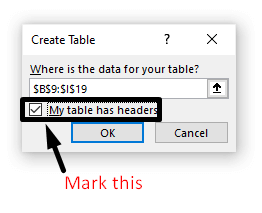
- Seall air an duilleag-obrach a-nis.

Leugh Tuilleadh: Mar a nì thu Aithisg Reic Làitheil ann an Excel (le Ceumannan Luath)
📌 Ceum 5: Thoir a-steach Subtotal Row agus cuir dheth am putan sìoltachain
Anns a’ cheum seo, bheir sinn a-steach sreath ùr airson subtotal obrachadh a-mach. A bharrachd air an sin, cuiridh sinn dheth am putan sìoltachain oir chan eil feum againn air a-nis. Airson sin-
- Rach gu taba Dealbhadh a’ Chlàir .
- Thoir comharradh air a’ phutan Filter agus comharraich an Sreath Iomlan roghainn.
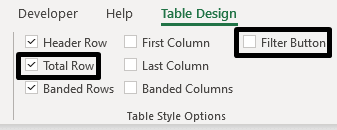
- Seall air an dealbh a leanas. Thèid sreath Sub Total a chur ris an t-sreath mu dheireadh den chlàr.

Leugh Tuilleadh: Cruthaich aithisg a sheallas gach ràithe Reic ann an Excel (le ceumannan furasta)
Leughaidhean coltach ris
- Mar a chruthaicheas tu aithisgean PDF bho dhàta Excel (4 dòighean furasta)
- Ullaich Aithisg MIS ann an Excel (2 eisimpleir iomchaidh)
- Mar a nì thu Aithisg MIS ann an Excel airson Cunntasan (le Ceumannan Luatha)<2
📌 Ceum 6: Tionndaidh ceallan gu cruth dàta iomchaidh (Ceann-latha, Cunntasachd, msaa. Cruth)
Sa cheum seo, atharraichidh sinn an cealla cruth dàta gu co-fhreagarrachcruth. Mar eisimpleir, dàta cosgais gu cruth Cunntasachd, agus ceann-latha cosgais gu cruth Ceann-latha. Fuirichidh ceallan eile ann an cruth Coitcheann. Gus seo a dhèanamh-
- An toiseach, tagh na ceallan le cruth ceann-latha o Ùine ùine agus Ceann-là colbh.
- An uairsin brùth Ctrl+1 .
- Nochdaidh an uinneag Format Cells .
- Tagh an earrann Ceann-là on Àireamh tab.
- Tagh fòrmat a’ chinn-latha a tha thu ag iarraidh on bhogsa Type . Mu dheireadh, brùth OK .

- Mar an ceudna, tagh a h-uile cealla den Taigh-òsta , Còmhdhail , Biadh , Fòn , Eile , agus Iomlan colbh agus tagh Cunntas bhon taba Àireamh .
Leugh More: Cruthaich aithisg a sheallas na reicean ràitheil a rèir fearann <3
📌 Ceum 7: Cuir gnìomh SUM an sàs anns a’ cholbh Iomlan
Cleachdaidh sinn foirmle gus cosgais iomlan gach ceann-latha fhaighinn air a’ cholbh Iomlan . Cuiridh sinn suim na luachan bhon Taigh-òsta gu Eile cholbh.
- A-nis, cuiridh sinn foirmle air a’ chiad chill dhen Iomlan colbh. Is e am foirmle:
=SUM(Table1[@[Hotel]:[Others]]) Gu dearbh, chan fheum thu am foirmle a thaipeadh le làimh. Ma nì thu mar a tha an ìomhaigh GIF gu h-ìosal a’ moladh, cruthaichidh e na h-àireamhan gu fèin-ghluasadach anns gach sreath. Tha sin sònraichte mu bhith a’ cleachdadh chlàran Excel ann an leithid de chùisean.

- Brùth air a’ phutan Cuir a-steach agus sgaoilidh am foirmle guan còrr de na Ceallan den cholbh sin.
Leugh Tuilleadh: Mar a nì thu Aithisg Reic ann an Excel (le Ceumannan furasta)
📌 Ceum 8: Cosgais cuir a-steach agus dàta eile agus faigh cosgais gach latha
Tha thu cha mhòr deiseil. Tha an t-àm ann do dhàta a chuir a-steach a-nis.
- Cuir a-steach cosgais agus dàta eile a-steach do na Dàta colbhan.

Leugh Tuilleadh: Mar a nì thu fèin-ghluasad air aithisgean Excel a’ cleachdadh Macros ( 3 dòighean furasta)
📌 Ceum 9: Faigh Fo-iomlan airson gach seòrsa cosgais
Airson seo, dèan na gnìomhan a leanas.
- Rach gu Fo-iomlán sreath sa cholbh Taigh-òsta .
- Briog air an t-saighead shìos is chì thu liosta de dh’ obraichean.
- Tagh gnìomh Sum .

- A-nis, slaod an ìomhaigheag Lìon Làimhseachadh dhan taobh deas.

Tha na fo-thiotalan uile rim faicinn air an t-sreath sin.
📌 Ceum 10: Cuir dà shreath eile ris airson an àireamhachadh deireannach
San earrann seo, cuiridh sinn sreathan ris airson cunntas a’ bhile mu dheireadh. Ro phrògram sam bith, faodaidh an luchd-obrach beagan airgead ro-làimh a ghabhail. Suidhichidh sinn seo an-seo.
- Cuir Adhartasan agus Aisig na sreathan fon fho-sreath.

- Cuir an t-suim ro-làimh air Cill I21 .
- Agus cuir am foirmle a leanas air Cill I22 .
=Table1[[#Totals],[Total]]-I21
- Mu dheireadh,brùth Cuir a-steach gus an toradh fhaighinn.
📌 Ceum mu dheireadh: Cùm àite airson ceadachaidh
Is urrainn dhuinn àite a chur ris airson Ceadachadh cuideachd, a' ciallachadh gun tèid gabhail ris an aithisg chosgais seo às dèidh cead neach cunntachail.
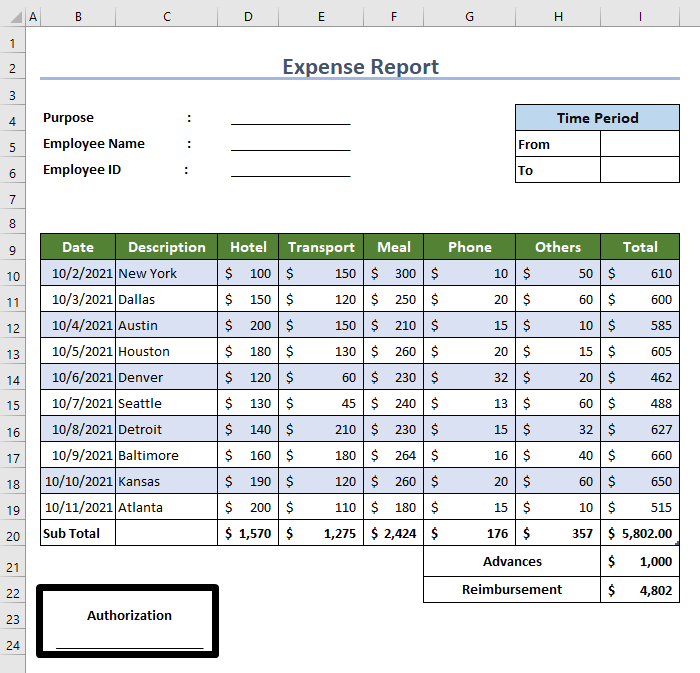
Cuideachd feumaidh tu cuimhneachadh gum feum thu a h-uile cosgais a cheangal sgrìobhainnean fhad 's a bha sinn a' cur na h-aithisge seo chun an ùghdarrais.
Co-dhùnadh
San artaigil seo, sheall sinn am pròiseas ceum air cheum air mar a nì aithisg Cosgais ann an Excel . Is e seo teamplaid sampall. A rèir feumalachdan companaidh no roinne, faodaidh tu cruth na h-aithisg atharrachadh. Tha mi an dòchas gun coilean seo na feumalachdan agad. Feuch an toir thu sùil air an làrach-lìn againn Exceldemy.com agus thoir do mholaidhean anns a’ bhogsa bheachdan.

